Comment utiliser Windows Movie Maker pour éditer une vidéo MP4 ?
- Accueil
- Astuces
- Montage vidéo et capture vidéo
- Comment utiliser Windows Movie Maker pour éditer une vidéo MP4 ?
Résumé
Certains utilisateurs souhaitent utiliser Windows Movie Maker pour éditer une vidéo MP4. Cependant ce logiciel ne supporte que le format ASF, AVI, WMV, MPEG, MPG, M1V, MP2, ASF, WM, WMA, etc. Windows Movie Maker ne peut pas modifier des vidéos MP4. Ce tutoriel offre des solutions pour ce problème, comme le montage vidéo avec d’autres logiciels ou la conversion de la vidéo MP4 aux formats pris en charge par Windows Movie Maker.

Cependant, Windows Movie Maker ne supporte pas des vidéos au format MP4. Il supporte uniquement le format ASF, AVI, WMV, MPEG, MPG, M1V, MP2, ASF, WM et WMA. Pour modifier la vidéo, on peut utiliser d’autres logiciels de montage vidéo ou convertir le format de vidéo avant la modification avec Windows Movie Maker. Procédez maintenant ces étapes pour modifier une vidéo MP4.
Par ailleurs, ce logiciel est capable d’améliorer et optimiser la vidéo, comme couper, fusionner, rogner, pivoter et retourner des vidéos, ajouter les effets animés au début et à la fin de la vidéo, ajouter les transitions, les effets de filtre, la musique, le sous-titre dans la vidéo et supprimer le son d’origine. Après l’édition de la vidéo, vous pouvez convertir la vidéo au format cible, comme MXF, AVI, MKV, MP4, MOV, M2TS, M4V, AAC, AC3, etc. Il permet aussi la conversion entre le format vidéo et audio.

Montage vidéo Couper, rogner et fusionner des vidéos. Ajouter des filigranes, des effets et la musique dans la vidéo.
Conversion de vidéo et audio Convertir les fichiers vidéo et audio sous de divers formats avec ou sans la compression.
Enregistrement de l’écran Filmer l’écran et la caméra du PC avec ou sans le son. Possible de définir un enregistrement automatique.
Utilisation simple Il suffit quelques clics pour achever le montage et la conversion de vidéo.
Fonctionner sous Windows 10, 8.1, 8, 7, Vista et XP.
Montage vidéo Couper, rogner et fusionner des vidéos. Ajouter des filigranes, des effets, sous
Conversion de vidéo et audio Convertir les fichiers vidéo et audio sous de divers formats avec ou sans la compression.
Enregistrement de l’écran Filmer l’écran et la caméra du PC avec ou sans le son. Possible de définir un enregistrement automatique.









Ouvrez le site CANVA dans le navigateur canva.com/create/videos/. Et puis, cliquez sur « Make a Video » pour charger la vidéo cible dans le serveur du site. Vous pouvez ensuite modifier la vidéo MP4 selon vos besoins.
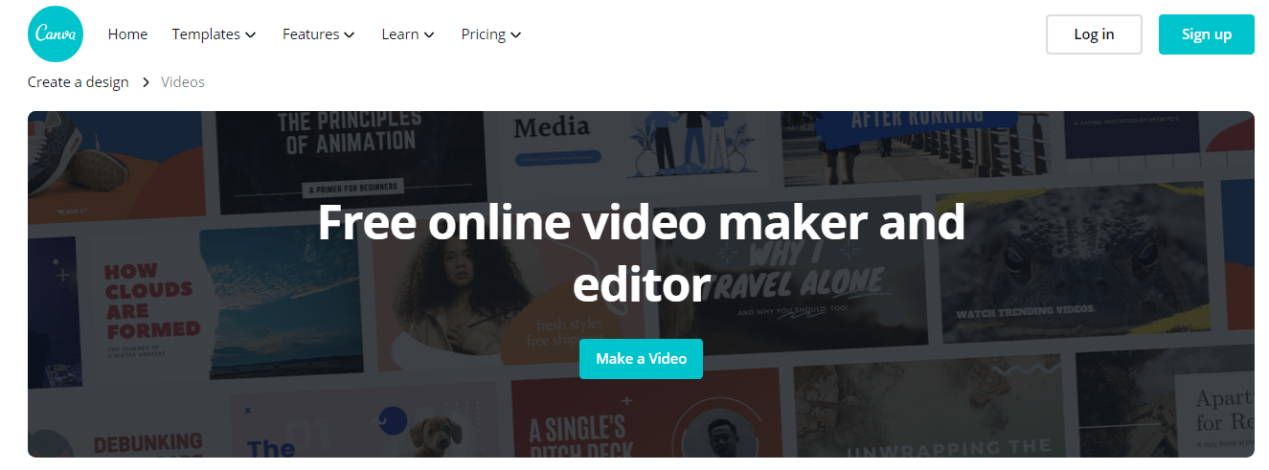

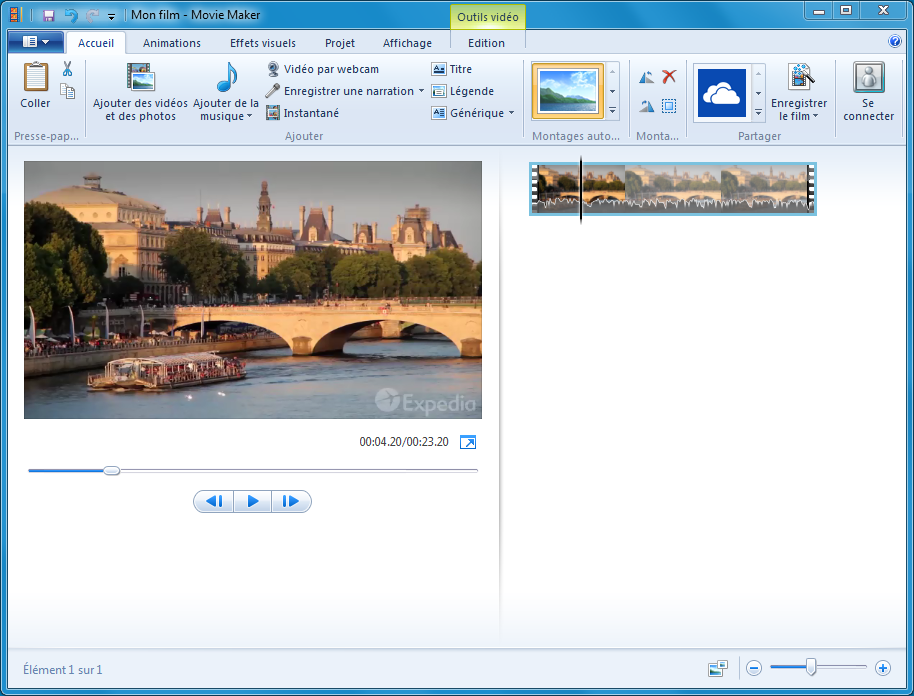
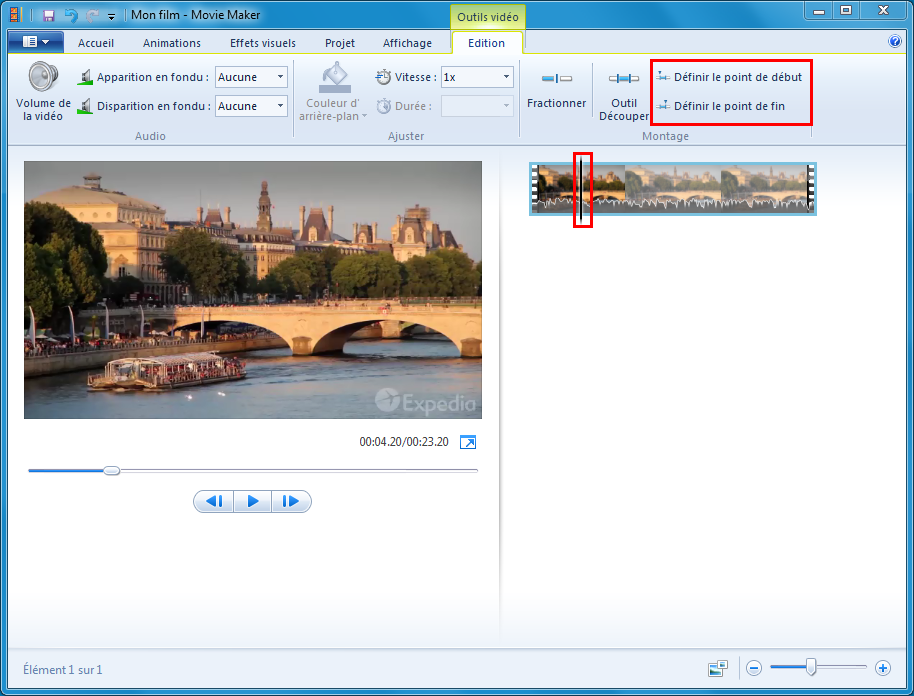
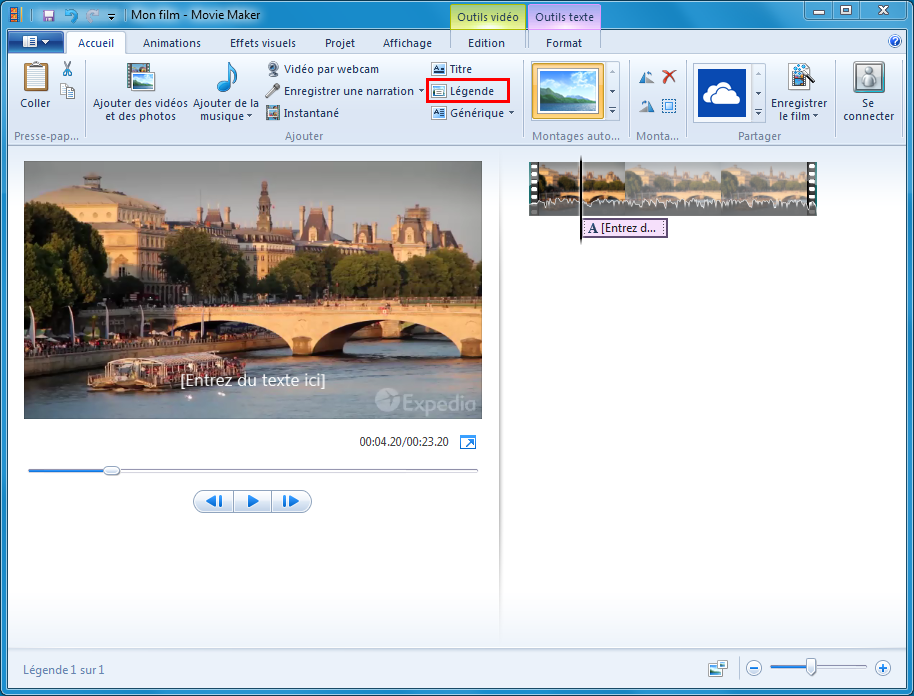
Il faut remarquer que l’entreprise Microsoft a arrêté le support au logiciel Windows Movie Maker depuis le 10 janvier 2017. La dernière mise à jour du logiciel était en 2012. Si vous continuez à utiliser ce logiciel, vous rencontrez sans doute le crash de logiciel, l’échec de l’enregistrement du fichier et d’autres problèmes imprévus pendant la création et la modification de la vidéo.
Articles concernés :
Comment faire une capture d'écran sous Windows 10?
27-02-2019
Valentin DURAND : Dans la vie d'étude quotidienne, nous rencontrons parfois la situation suivante : la vidéo pédagogique de l'enseignant placée...
Comment convertir la vidéo en MP3 de façon rapide et simple ?
02-08-2019
Louis LE GALL : Pour extraire la musique de fond depuis une vidéo, il suffit d’utiliser un convertisseur vidéo gratuit Renee Video...
Comment convertir la vidéo en un GIF animé ?
27-02-2019
Valentin DURAND : Dans les communications quotidiennes des application sociales, beaucoup d’émoticônes sont utilisées. En fait, de nombreuses animations GIF proviennent...
Comment couper une vidéo en ligne ou sur l'ordinateur ?
24-07-2020
Mathilde LEROUX : Quand nous faison les créations de vidéo, il est nécessaire de couper les vidéos enregistrées et découper des...



